워드프레스 오류 로그 설정과 오류 표시 설정
요즘은 워드프레스로 직접 블로그나 사이트를 만들어서 운영하시는 분들이 점점 많아 지고 있는 것 같습니다.
프리랜서로 작업을 의뢰가 들어오는 것을 보면 거의 직접 운영하시면서 생기는 오류와 플러그인 충돌 등의 문제로 문의가 많이 들어 옵니다.
워드프레스를 직접 운영하게 되면 모든 오류 해결도 직접 해야 하는데 내가 운영하는 사이트에 현재 어떤 오류가 있고, 지금 안되는 기능들이 어떤 오류 때문에 안되는지 이유를 알아야 해결하는 데 도움이 됩니다. 또는, 오류 로그가 있어야 플러그인 제작사나 테마 제작사에 오류 로그를 보내서 오류를 해결할 수 있습니다.
오류로그를 표시하거나 기록하게 하려면 FTP로 접속해서 수정하거나 Hosting Cpanel에 접속해서 수정하는 방법이 있습니다.
플러그인을 사용할 때는 아래 플러그인이 있습니다.
WP Config File Editor
Modify WordPress wp-config.php file values using a Simple Form. Additionally, it now support modifying wide System parameters
wordpress.org
저는 개인적으로 FTP로 접속을 해서 수정을 하는 방법을 선호 합니다. 두번째로는 사용하고 있는 Hosting Cpanel에서 수정하는 방법 이구요 플러그인을 사용하지 않는 이유는 플러그인을 많이 설치해서 운영하는 방법을 좋아하지 않아서 입니다.
오류내용을 표시 하기
사용하는 Editor로는 Notepad++ 또는 사용하시는 Editor를 사용해서 운영하는 사이트에 접속해서 다음과 같이 코드를 작성 또는 변경해 주시면 됩니다.
기본적인 설정은 오류를 표시하지 않도록 되어 있습니다.
define( 'WP_DEBUG', false );
이 설정은 사이트에 어떤 오류가 발생하고 있거나 기능들이 동작하지 않을때 아래와 같이 변경하고 점검하는 것이 좋습니다. 그렇지 않으면 사이트에 접속하는 모든 사람들이 오류가 표시되는 것을 볼 수 있습니다.
define( 'WP_DEBUG', true );
오류내용을 별도로 기록하기
위 방법은 오류를 화면에 표시해서 직접 볼 수 있지만, 접속하는 사용자가 모두 볼 수 있습니다.
오류로그를 기록하게 해서 어떤 오류가 발생하게 되면 특정경로에 오류로그를 기록하게 설정 합니다. 정기적으로 이 파일을 점검해 주는 것이 좋습니다. 테마나 플러그인이 자동으로 업데이트 되기 때문에 어떤 문제가 생길지 모르기 때문이죠
define( 'WP_DEBUG', false );
define( 'WP_DEBUB_LOG', true );저는 위와 같이 설정하고 사용합니다.
이렇게 사용하게 되면 오류가 화면에 표시 되지는 않지만,
/wp-content/debug.log
위 경로의 파일이 자동으로 생성되고 오류가 기록 되게 됩니다.
FTP를 사용하지 않고 수정하는 방법
저의 경우에는 블루호스트(https://bluehost.com)를 사용하고 있습니다. 비용과 용량 면에서 국내 호스팅과 10배이상 차이가 나기 때문이고, 24시간 언제나 지원을 받을 수 있기 때문이죠, FTP를 사용하지 않고 수정하는 방법은 블루호스트에서 사용하는 방법 입니다.
로그인 후 Advanced>File manager 로 이동해서 마우스 우 클릭으로 wp-config.php 파일을 수정하고 저장 할 수 있습니다.
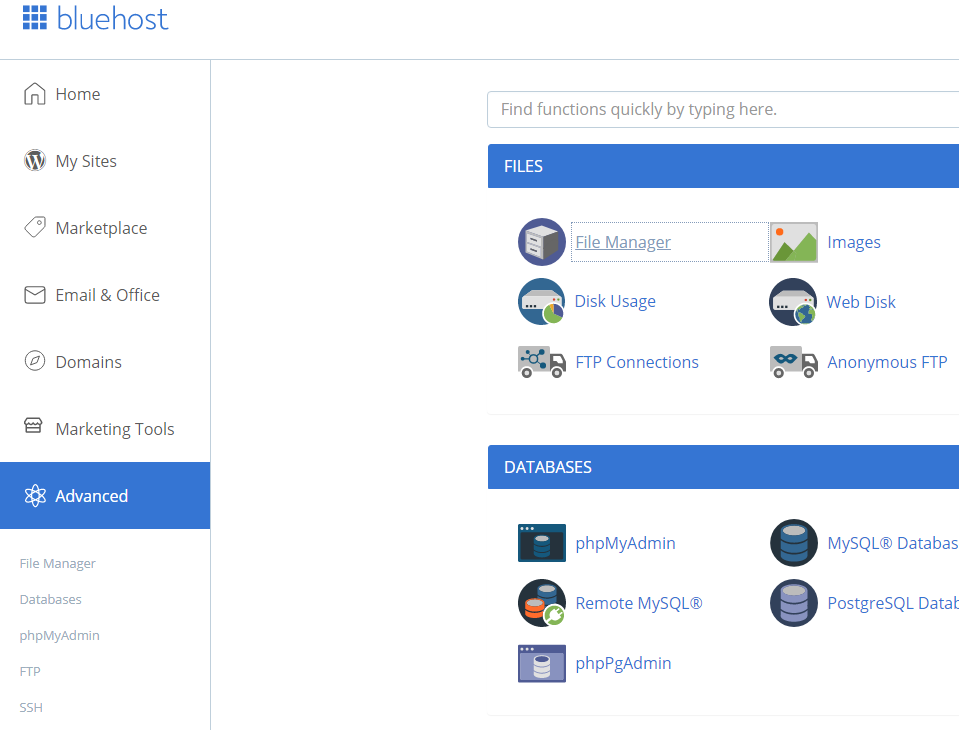
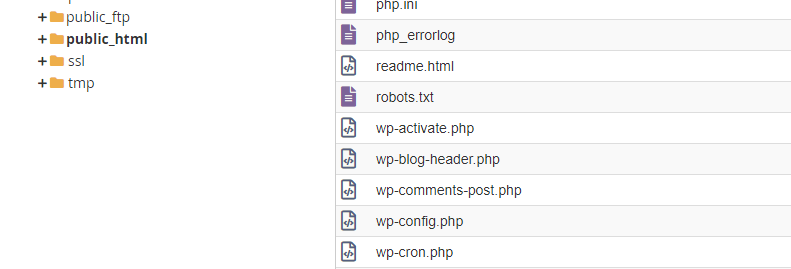
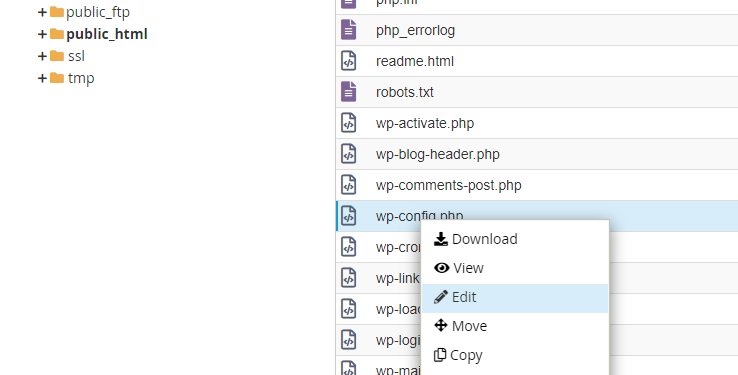
공식 홈페이지인 https://wordprss.org 에서 플러그인이나 무료테마의 오류에 대한 지원을 받으려고 할 때 오류로그를 제출하고 도움을 받을 수 있습니다.